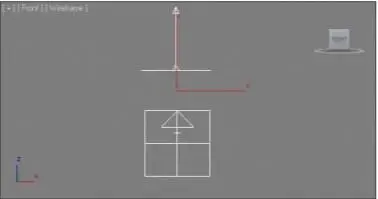
Рис. 6.94. Объект Vortexдобавлен и направлен вверх
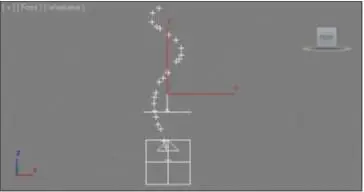
Рис. 6.95. Действие силы Vortex
3. Создайте влияние объекта - силы на систему частиц при помощи инструмента Bind to Space Warp (Связать с пространственным деформатором). В результате после запуска анимации заметно, что частицы в движении образуют воронку (рис. 6.95).
4. Выделите объект Vortex (Вихрь) в сцене и перейдите к его параметрам во вто-ром разделе командной панели. Здесь можно настроить тягу и скорость силы. Тяга настраивается при помощи параметра Axial Drop (Падение по оси). Увели-чивая значение данного параметра, вы вытягиваете форму образуемой воронки. Уменьшая, наоборот, сплющиваете ее, делаете меньше. Параметр Orbital Speed (Скорость по орбите) отвечает за общую скорость вращения частиц. Увеличивая скорость вращения, вы увеличиваете центробежные силы, действующие на час-тицы, что приводит к тому, что образуемая воронка становится гораздо шире. На рис. 6.96 показана измененная форма воронки.
5. Таким образом, при помощи данной силы можно "закручивать" частицы си с-темы. Разумеется, данная сила также действует лишь в отношении подвижных частиц. Если система предполагает статичные частицы, то ни одна сила не б у-дет действовать в отношении их.
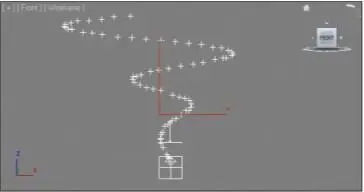
Рис. 6.96. Форма воронки изменена
6. Попробуйте комбинировать данную силу с другими силами, подобно тому, как мы заставляли сдуваемые ветром частицы "падать" под действием гравитации. В отношении частиц одной системы может быть применено множество разных сил.
PBomb (Бомба частиц)
Последний объект - сила, который мы рассмотрим, — PBomb (Бомба частиц). Он позволяет создавать иллюзию резкого разлета частиц, как если бы рядом взорва-лась бомба.
1. Очистите сцену и в окне проекций Perspective (Перспектива) создайте систему частиц PCloud (Облако частиц) примерно кубической формы.
2. Выделите созданную систему и перейдите к ее параметрам во втором разделе командной панели. Раскройте здесь свиток Particle Generation (Создание час-тиц) и задайте значение параметра Use Rate (Использовать фиксированное ко-личество) равным около 200, а значение параметра Speed (Скорость) равным
примерно 0,5—1. В результате получилась система из достаточно большого ко-личества частиц, которые стали немного подвижными. Если сейчас запустить воспроизведение анимации, то частицы начнут медленно вылетать за пределы эмиттера.
3. Перейдите в предпоследний подраздел первого раздела командной панели и в списке инструментов создания объектов - сил выберите инструмент PBomb (Бомба частиц). Создайте данный объект аккуратно в центре эмиттера системы частиц. Таким образом, вы установили бомбу внутри системы, чтобы разлет час-тиц был произведен во все стороны наружу (рис. 6.97).
4. При помощи инструмента Bind to Space Warp (Связать с пространственным деформатором) свяжите действие бомбы с системой частиц в пространстве.
5. Запустите воспроизведение анимации. На протяжении первых тридцати кадров частицы будут двигаться в обычном режиме, а затем резко разлетятся во все стороны, как от взорвавшейся бомбы.
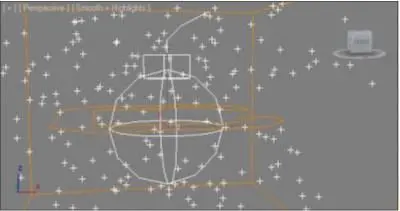
Рис. 6.97. Установлен объект PBomb
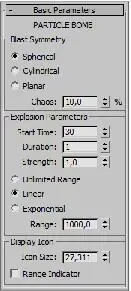
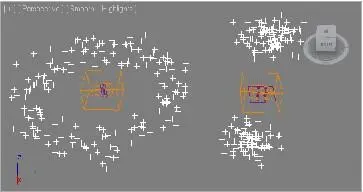
Рис. 6.98. Свиток BasicРис. 6.99. Варианты направленности Parametersдействия бомбы
6. Выделите созданную бомбу и перейдите к ее параметрам во втором разделе ко-мандной панели. Здесь основные параметры собраны в свитке Basic Parameters (Основные параметры) — рис. 6.98.
7. В группе Blast Symmetry (Симметрия взрыва) можно выбрать один из трех ва-риантов направления действия бомбы. Вариант Spherical (Сферический) озна-чает, что действие взрыва распространяется равномерно во все стороны от бомбы. Частицы, разлетаясь, образуют некую сферу. Вариант Cylindrical (Ци-линдрический) означает, что сила взрыва будет распространяться лишь рад и-ально в стороны, но не вверх - вниз. Вариант Planar (Плоский) означает, что действие взрыва распространяется лишь вверх - вниз, но не в стороны от бом - бы. На рис. 6.99 показаны последние два варианта направленности действия бомбы.
Читать дальше
Конец ознакомительного отрывка
Купить книгу

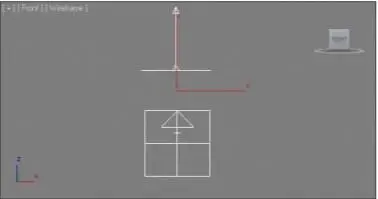
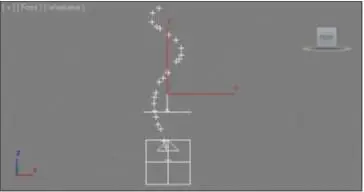
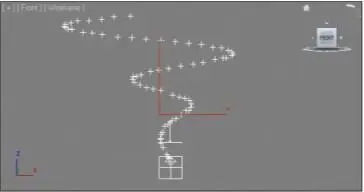
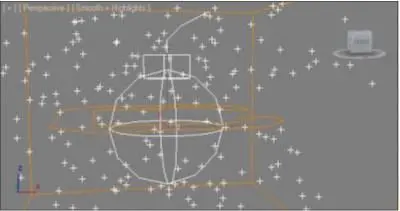
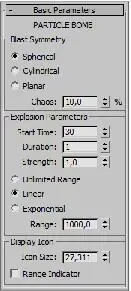
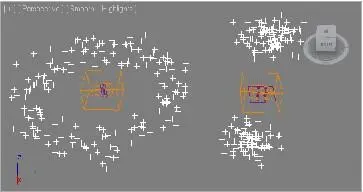




![Сергей Тимофеев - Как Из Да́леча, Дале́ча, Из Чиста́ Поля... [CИ]](/books/428372/sergej-timofeev-kak-iz-da-lecha-dale-cha-iz-chista-thumb.webp)






